Metallgravuren leicht gemacht

Die Illustratorin Mirjam Löfgren zeigt dir hier, wie du beim Zeichnen von Rüstungen und Waffen aufwendige, realistisch aussehende Gravuren hinzufügen kannst!
Hallo, ich heiße Mirjam Löfgren. Ich bin im Netz auch als Foervraengd bekannt und eine digitale Illustratorin. Heute zeige ich dir, wie du Objekten wie Rüstungen durch das Hinzufügen von Gravuren in der digitalen Software für Künstler „CLIP STUDIO PAINT“ ein polierteres Aussehen geben kannst. Dafür bietet sich jeder Pinsel an. Die hier in diesem Tutorial verwendeten sind folgende Pinsel:
Mirres Marker Brush Set: https://assets.clip-studio.com/de-de/detail?id=1749822
Ornament ribbon brushes: https://assets.clip-studio.com/de-de/detail?id=1727628
Sharp Pencil: https://assets.clip-studio.com/de-de/detail?id=1758016
Eine Gravur ist ein Muster, ein Bild oder ein Text, das auf eine Oberfläche geschnitzt wurde. In dem meisten Fällen besteht diese Oberfläche aus Metall. Es ist hauptsächlich eine Methode, um Bereiche zu dekorieren und sie ansprechender aussehen zu lassen.
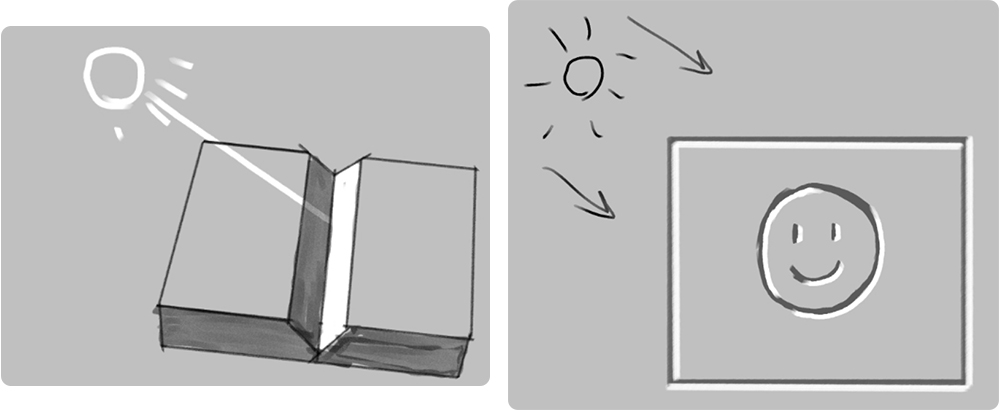
Das Gegenteil einer Gravur wird als Prägung bezeichnet. Dies sind Muster und Texte, die sich von einer Oberfläche hervorheben.

Um ein überzeugendes Ergebnis zu erzielen, muss stets die Lichtquelle beachtet werden. Eine Änderung des Reflexionswinkels wie in den obigen Bildern lässt eine Oberfläche entweder graviert oder geprägt aussehen. Es gibt verschiedene Möglichkeiten, deinem Kunstwerk Details hinzuzufügen, je nach Nutzen und natürlich abhängig von deinem persönlichen Kunststil. Deshalb zeige ich dir einige Methoden, die ich hauptsächlich für einen digital „malerischen“ Stil verwende. Auch wenn es nicht deinem Stil entspricht, empfehle ich dir dennoch, diese Methoden auszuprobieren!
Verwendung der Füllmethode auf verschiedenen Oberflächen
Das Gravieren kann auf jeder Art von Oberfläche erfolgen. Lass‘ uns deshalb schauen, wie es auf matten, glänzenden und reflektierenden Objekten aussieht.
Was hauptsächlich glänzende Objekte von matten trennt, ist die Stärke des reflektierenden Lichts, wie du an der unteren Hälfte der mittleren Kugel sehen kannst. Die Highlights und Eigenschatten sind auch klarer und kontrastreicher zu sehen.
Eine reflektierende Oberfläche geht noch einen Schritt weiter und kommt einer Spiegelung ihrer Umgebung gleich. Je reflektierender die Oberfläche ist, desto mehr muss man die sie umgebenden Farben mit einbeziehen.
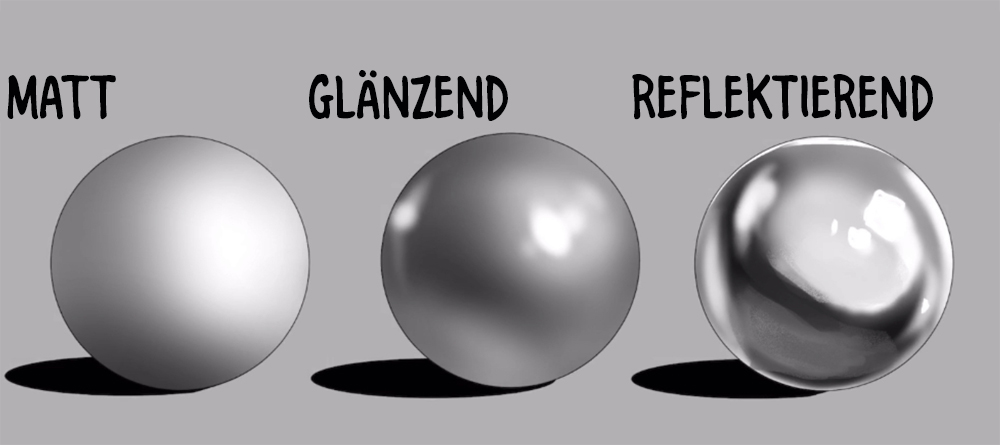
Wenn wir jeder Kugel eine tiefe Rille in die Oberfläche verpassen, können wir sehen, dass jede unterschiedlich aussieht.
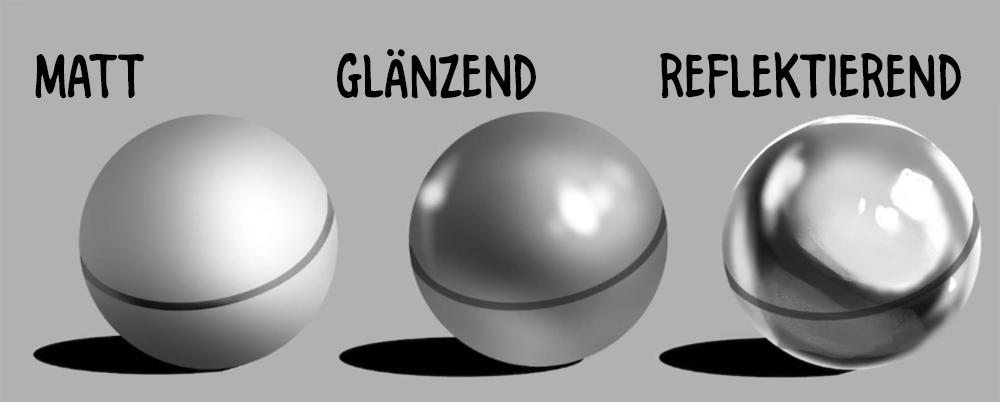
Für die matte Kugel setze ich die Füllmethode der Ebene auf [Multiplizieren]. Bei den beiden anderen müssen wir jedoch das reflektierende Licht mit berücksichtigen.
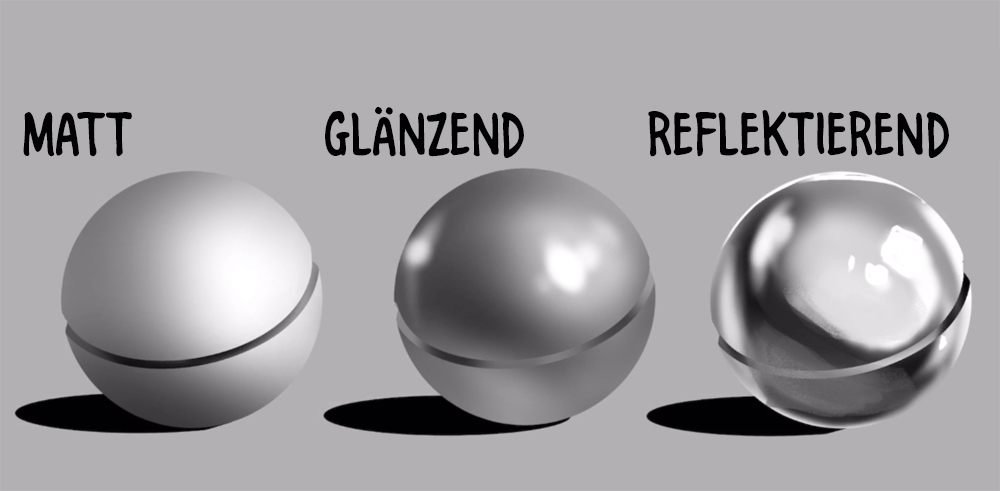
Bei der glänzenden Kugel habe ich die Ebene der Rille auf [Normal] gesetzt und die transparenten Pixel gesperrt. Ich habe dann eine weiche Airbrush verwendet, um entlang der Linie den dunkleren Farbtönen Abwechslung zu verleihen.
Als Faustregel gilt, dass man nur Bereiche abdunkeln sollte, die heller als der Mittelwert sind. Zum Beispiel mache ich das reflektierte Licht unten an der Kugel und in Bereichen in der Nähe der Highlights etwas dunkler.
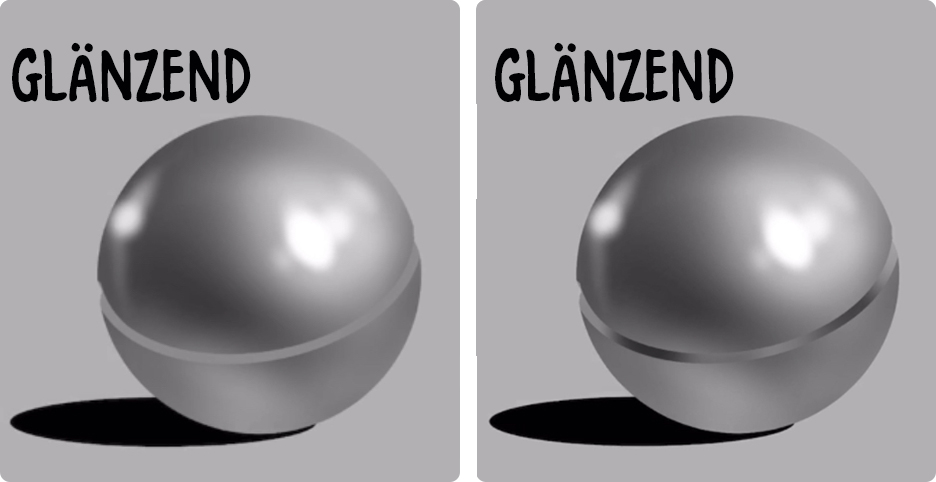
Ich wiederhole das mit der reflektierenden Kugel, aber anstelle einer normalen Ebene setze ich die Füllmethode auf [Differenz].

Wenn es nicht auf Anhieb richtig aussieht, kannst du die Luminanz soweit anpassen, bis es dem Bild hier ähnlich sieht. Normalerweise ist Weiß oder sehr helles Grau wirkungsvoll. Abhängig davon, mit welchen Farben oder Helligkeitswert du arbeitest, kannst du ähnliche Ergebnisse erzielen, wenn die Ebene auf [Ausschluss] eingestellt ist.
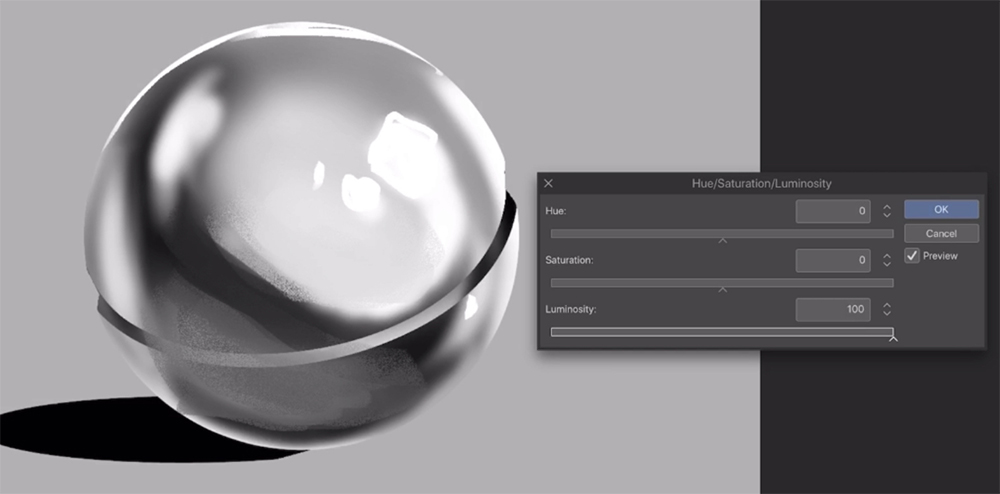
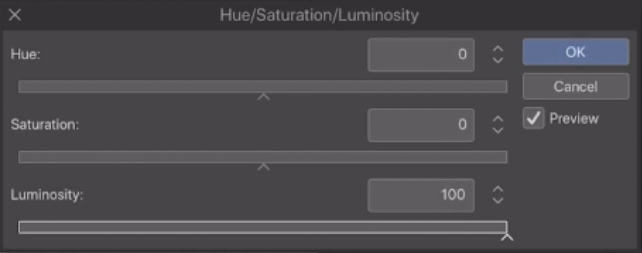
Die Füllmethode [Differenz] funktioniert ziemlich gut für gemusterte Pinsel mit vielen Details und dünnen Linien. Es gibt jede Menge schöner Pinsel mit Texturen zum Herunterladen auf CLIP STUDIO ASSETS; ich lege dir diese Seite wirklich ans Herz, um Inspirationen und Grundlagen zu finden.
Alles per Hand
Das Malen von Gravuren per Hand ist nützlich, wenn andere Methoden nicht so ganz zu deinem Stil passen. Außerdem ist es eine gute Übung für Einsteiger. Stelle sicher, dass du zuerst die Lichtquelle bestimmst, an der du dich für die Highlights orientierst.
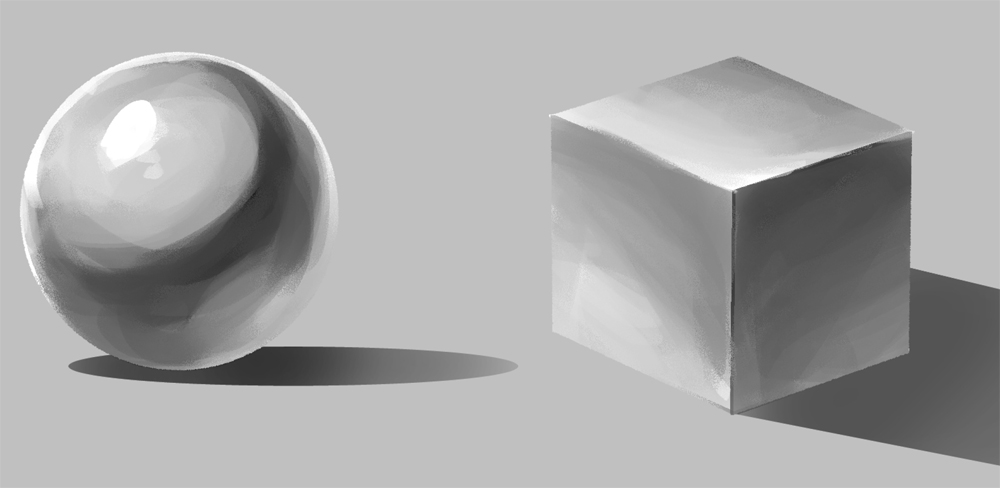
Der nächste Schritt besteht darin, Gravuren hinzuzufügen. Dafür erstelle ich eine Ebene mit der Füllmethode [Multiplizieren] und zeichne die Muster in einem mittelgrauen Farbton. Du kannst auch [Normal] und Schwarz in geringer Deckkraft verwenden, um ein ähnliches Ergebnis zu erwirken. Stelle sicher, dass das Muster entlang der Form des Objekts verläuft. Mit dieser Methode kannst du auch flache Risse in Felsen und Marmorskulpturen darstellen.

Ich erstelle eine Ebene mit der Füllmethode [Normal] über der Ebene mit der Füllmethode [Multiplizieren] und füge die Highlights hinzu. Achte genau auf deine Lichtquelle, da sowohl die Hauptlichtquelle als auch das reflektierte Licht hier ins Spiel kommen. Du kannst anhand meiner Kugel sehen, was ich meine. Dies ist eine einfache Möglichkeit, die Gravur manuell hinzuzufügen, ohne sich zu sehr auf Füllmethoden zu verlassen.

Anwendung von Pinseln mit Textur
Es bietet sich natürlich an, Pinsel mit benutzerdefinierten Texturen zu verwenden, um Zeit zu sparen. Bedenke, dass es sehr viel Zeit in Anspruch nehmen kann, alle Highlights manuell hinzuzufügen, wenn man zu viele Details hat.

Ein Trick kann sein, eine Kopie der Ebene mit den Mustern zu erstellen, sie weiß zu färben und sie dann je nach Lichtquelle ein wenig nach oben oder unten zu verschieben. Hier können auch Füllmethoden wie [Farbig abwedeln] und [Schein abwedeln] hilfreich sein.

Komplexe Formen
Wenn du dies auf etwas Komplexes anwenden möchtest, verwende wenn möglich immer ein Referenzfoto. Auf dieser Rüstung habe ich ein Gitternetz in Rot und Blau als „Form“-Richtlinie für das Hinzufügen der Gravur skizziert.
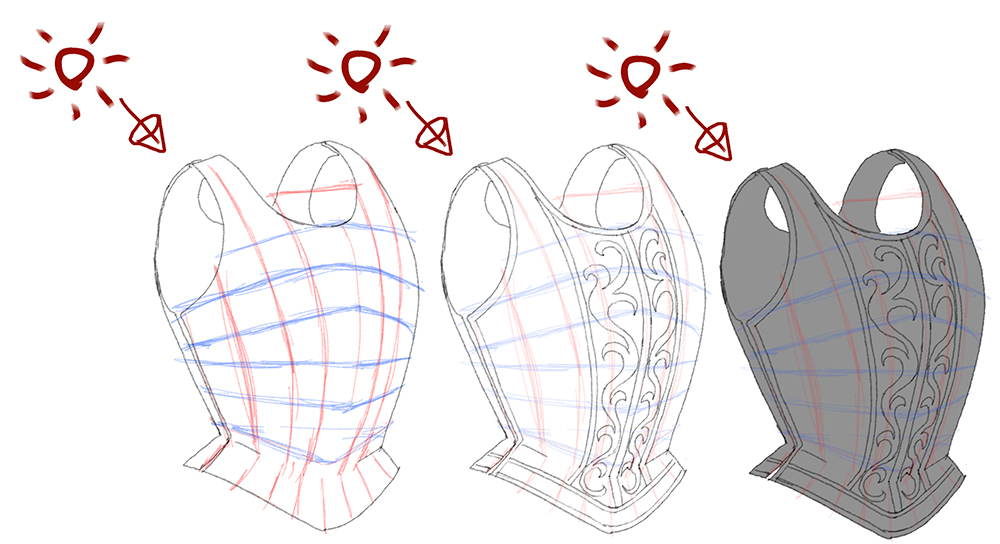
Schau‘ dir genau an, wie ich beim Anwenden von Schatten, Reflexionen und Highlights diesem Raster folge.
Der letzte Schritt besteht darin, der Gravur Licht hinzuzufügen. Ich kontrolliere, ob das Muster meiner Vorstellung entspricht, damit ich nicht Schritte zurückgehen und das Ganze neu einstellen muss.
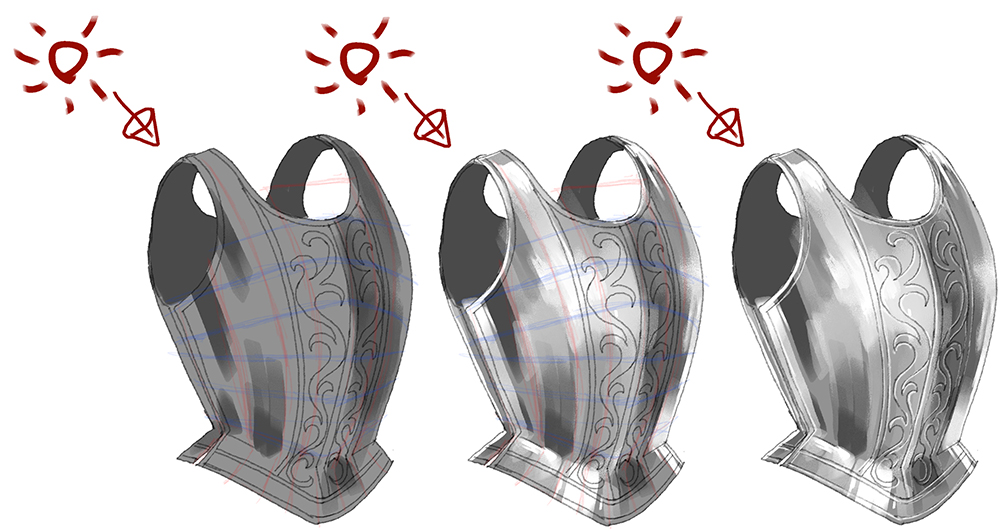
Wende diese Techniken nun auf dein Kunstwerk an. Gravuren werden häufig am Ende des Malprozesses hinzugefügt. Und solange du es auf einer separaten Ebene hast, sollte es bei Bedarf genügend Spielraum für Anpassungen geben.
Ich beginne meist damit, Kunstwerke zu kolorieren. Was Metall betrifft, finde ich es am einfachsten, zuerst eine weiche, runde Airbrush zu verwenden und dann mit einem abgeänderten Pinsel in klarere Pinselstriche überzugehen.
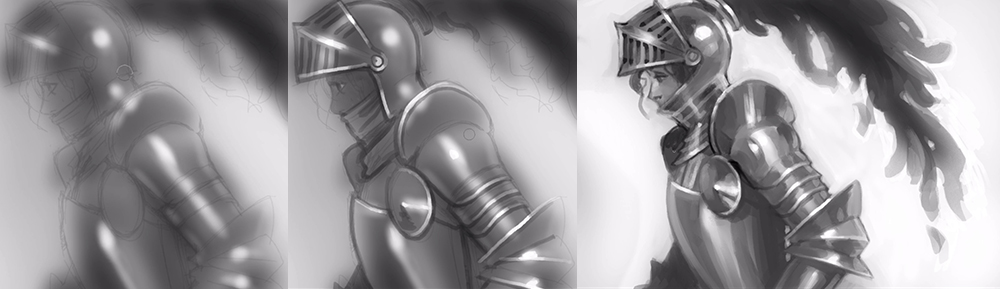
Ich verwende eine Hand gezeichnete Gravur entlang der Ränder der Rüstung, da diese sie tiefer aussehen lässt und zum gesamten Pinselstrich passt. Sie dient auch als Vorlage für komplexere Details für später.
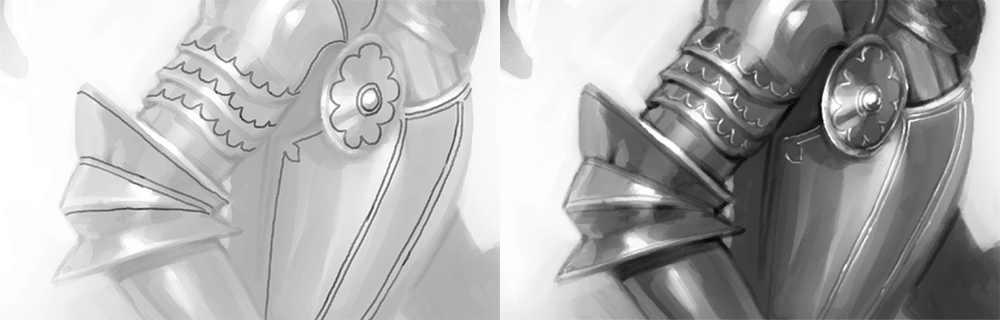
Für komplizierte Gravuren habe ich einen der Standardpinsel verwendet, die mit CLIP STUDIO kommen. Du kannst hierfür jedoch jeden beliebigen Pinsel mit dünnen Linien verwenden. Ich habe dieses Muster auch ein wenig verwischt, damit es nicht zu sehr auffällt. Ich möchte schließlich, dass es sich hier in den Kunststil einfügt.
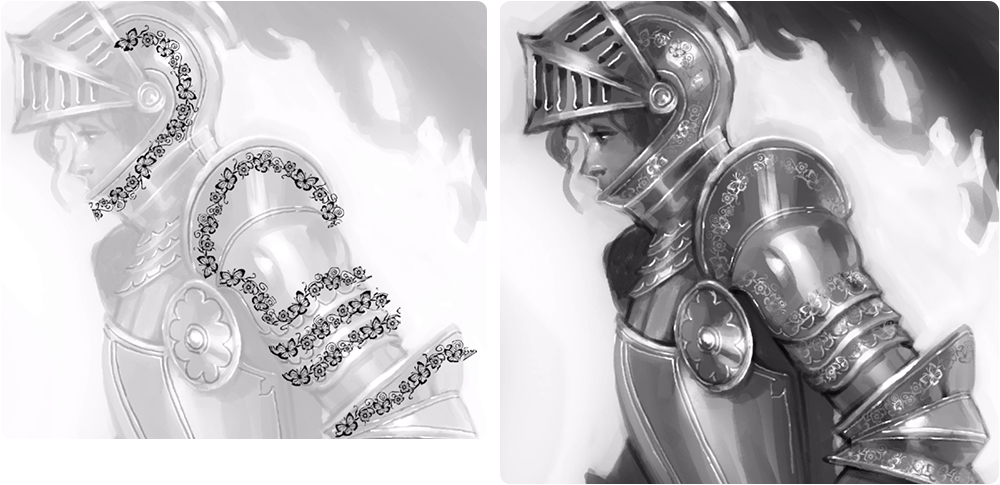
Zuletzt habe ich einige größere Ornamente gezeichnet, aber anstelle einer Ebene mit der Füllmethode [Multiplizieren] habe ich sie auf [Linear nachbelichten] gesetzt und eine hellblau-graue Farbe verwendet. Dann habe ich sie dupliziert, auf [Farbig abwedeln] gesetzt und ein wenig zur Seite verschoben.

Das einzige Problem beim Zeichnen von Gravuren ist, dass man nicht weiß, wann man aufhören soll, weil es so viel Spaß macht!
Ich hoffe, du findest dieses Tutorial nützlich und wünsche viel Spaß beim Malen!

Was ist Concept Art und wie wird man Concept Artist?
Klicke den Link und finde es heraus!























